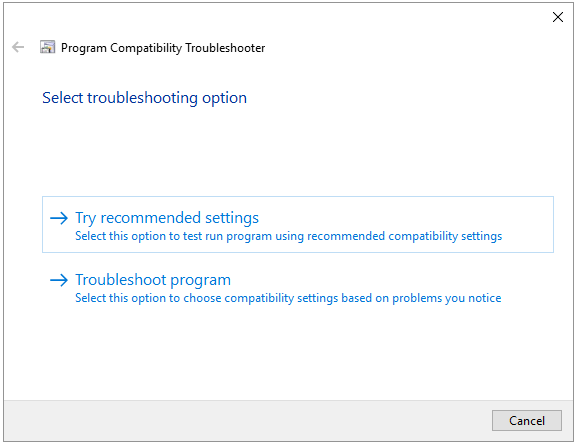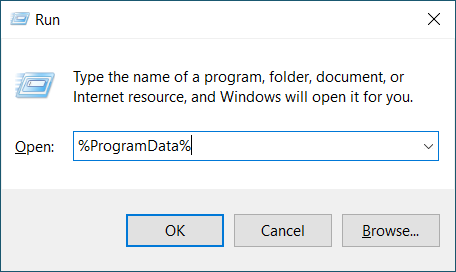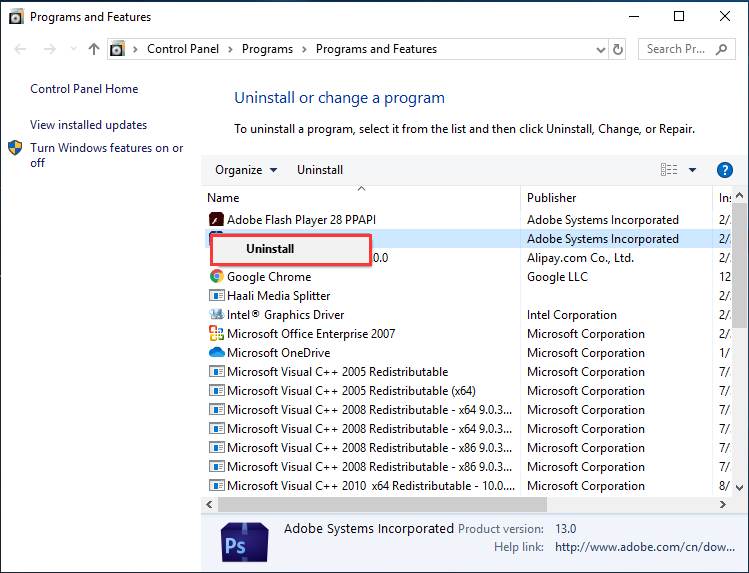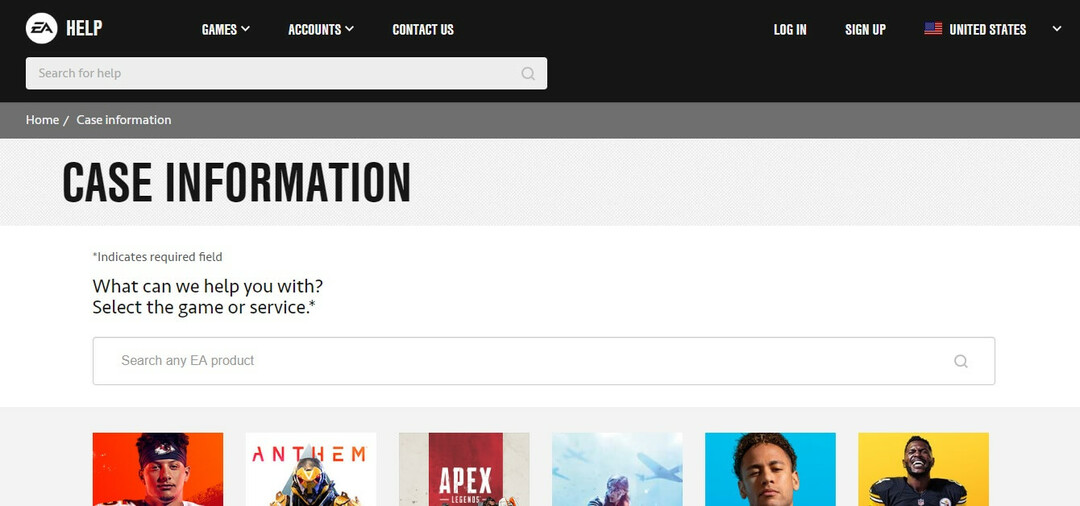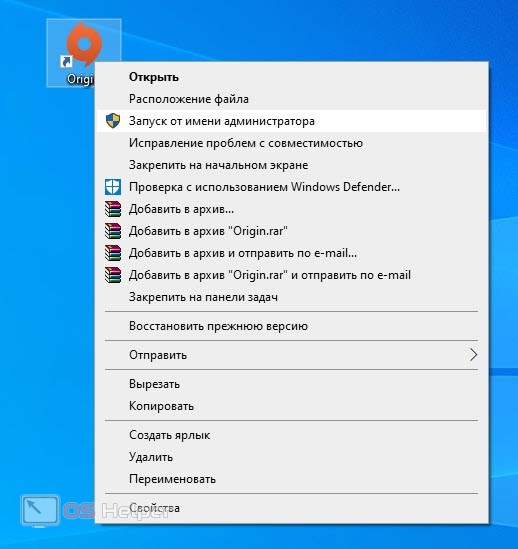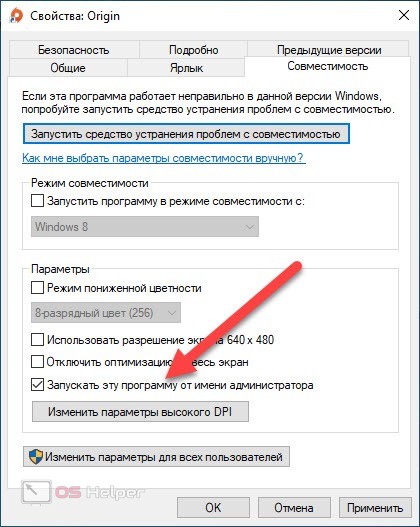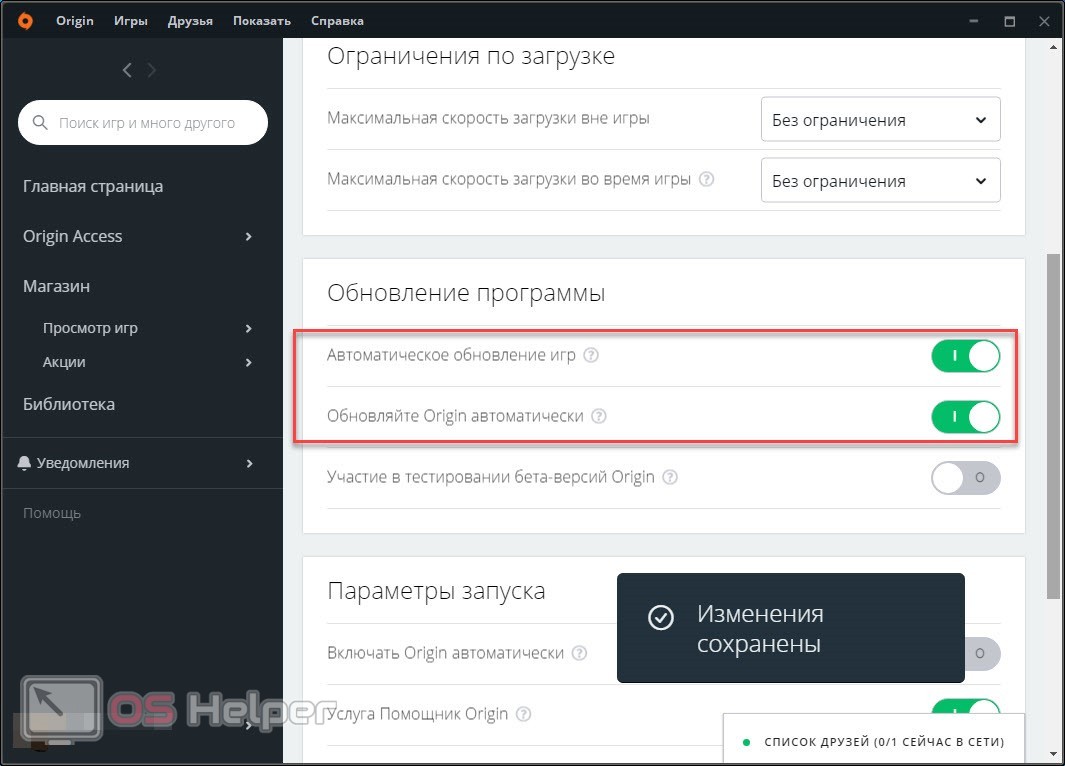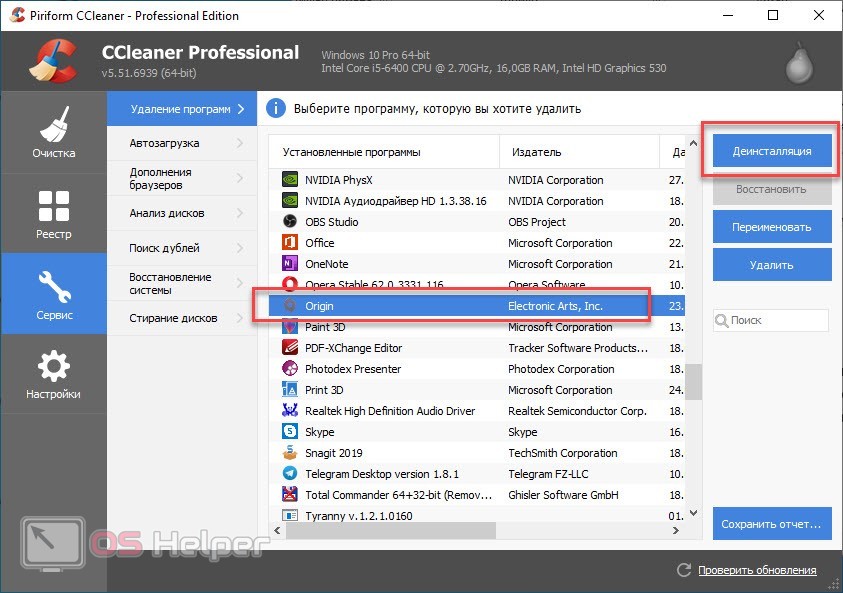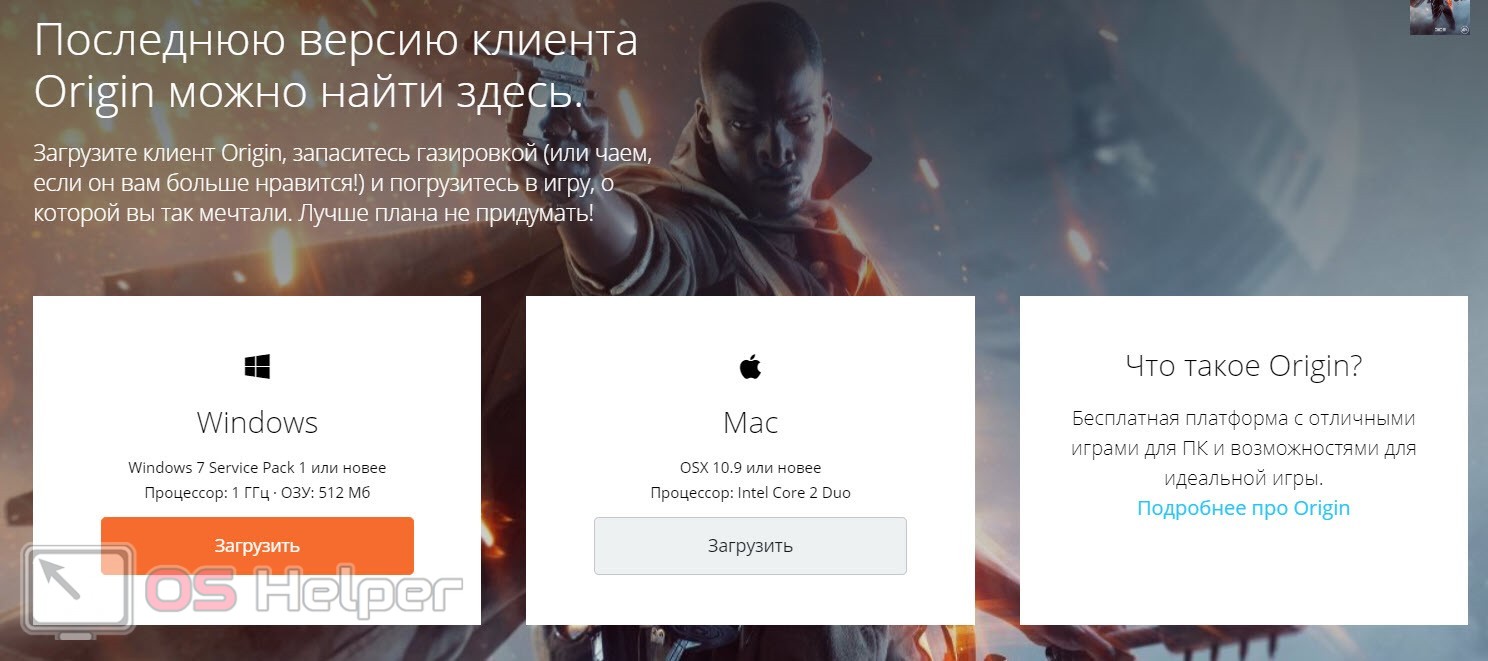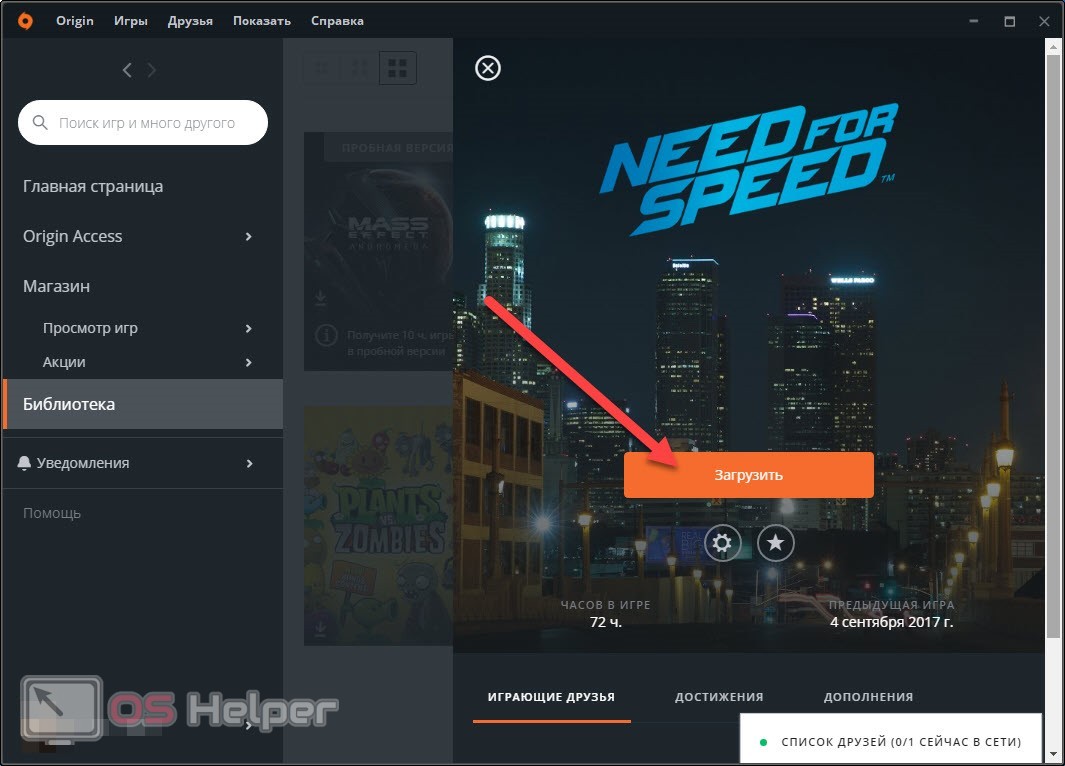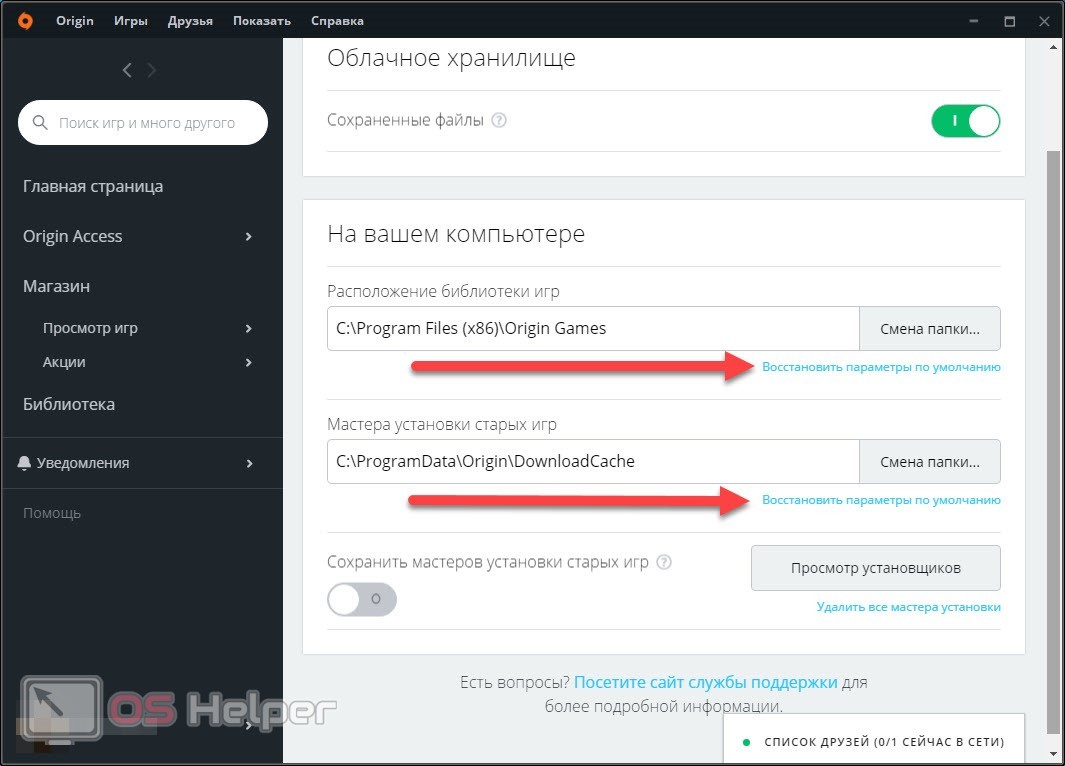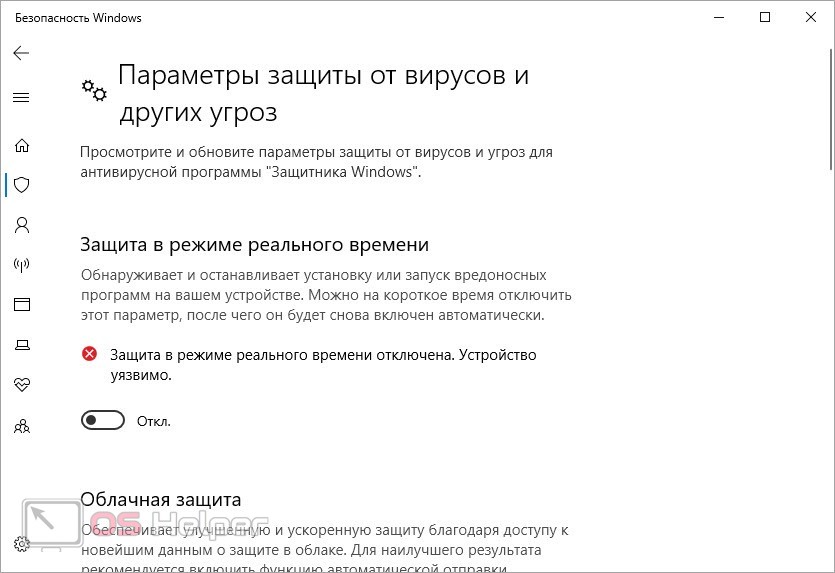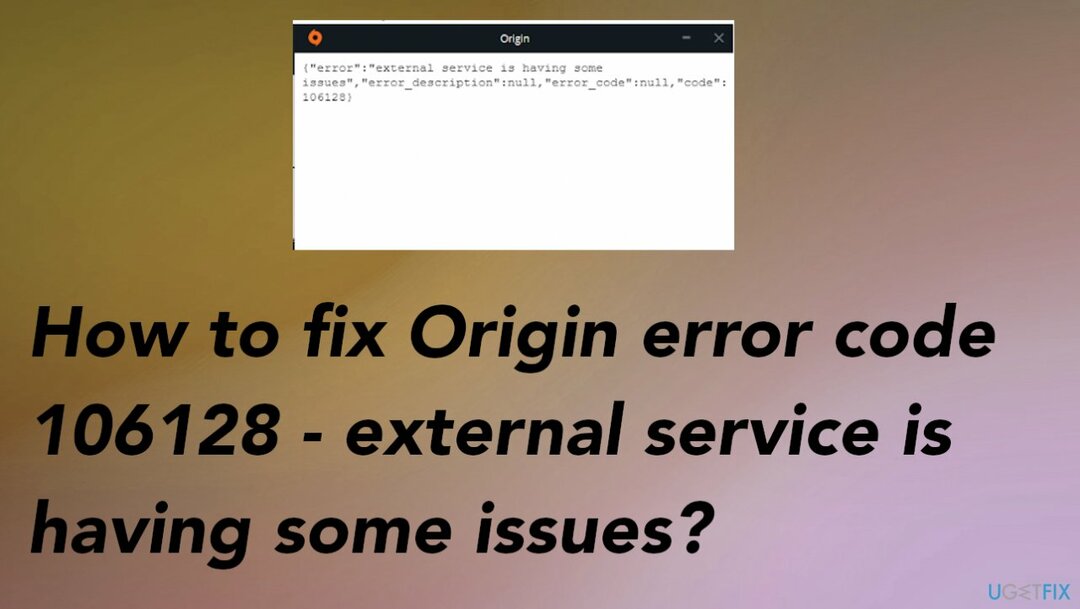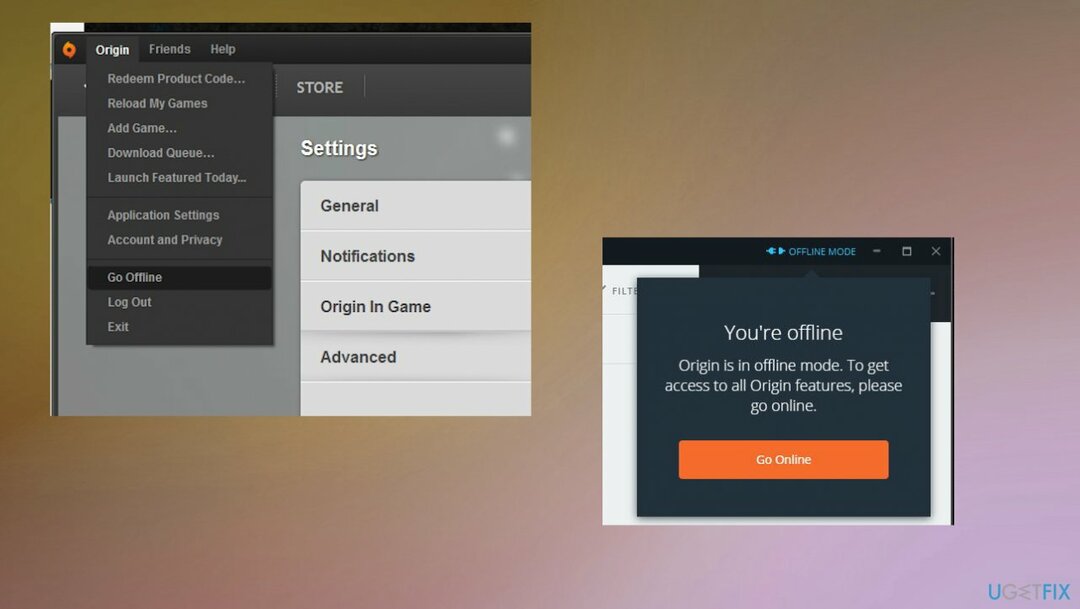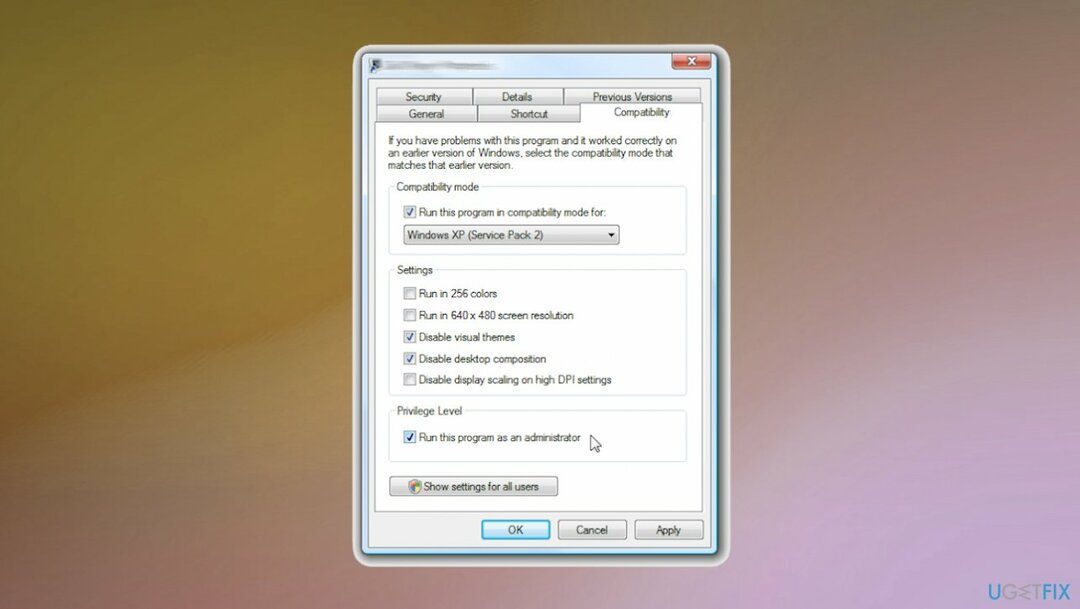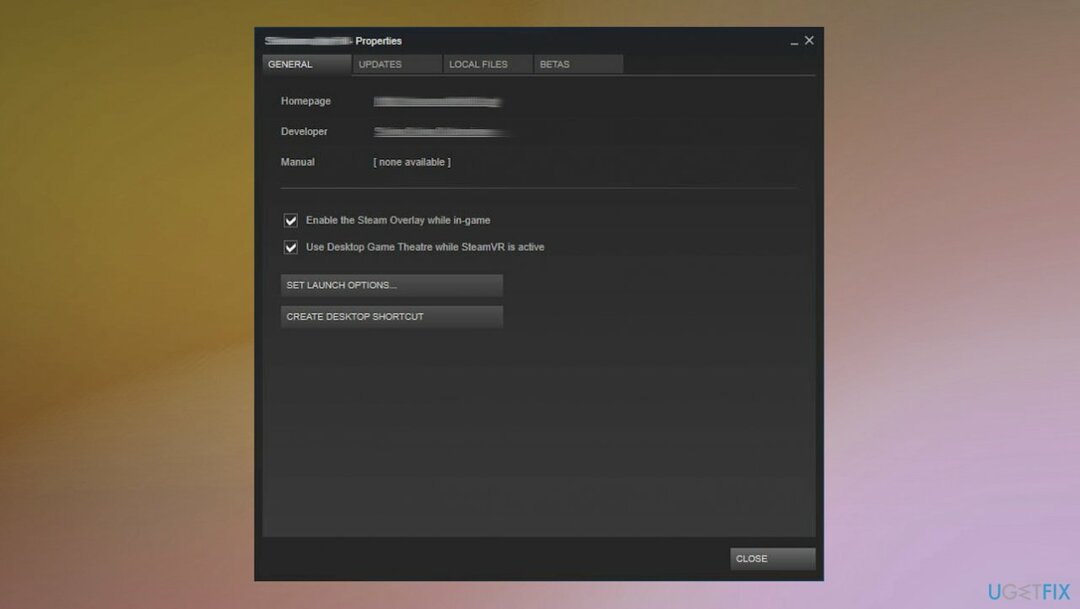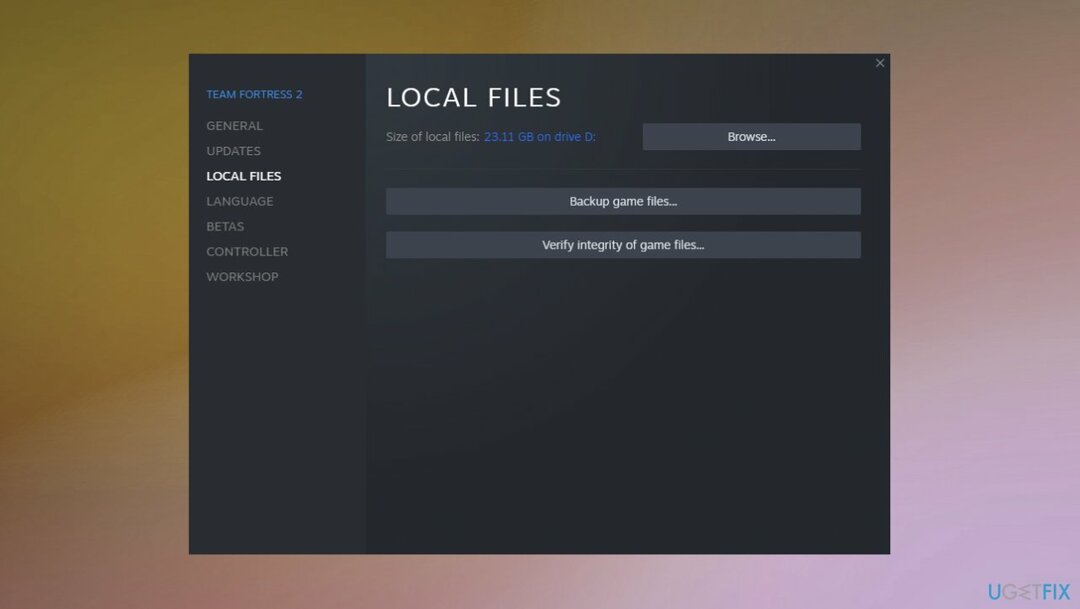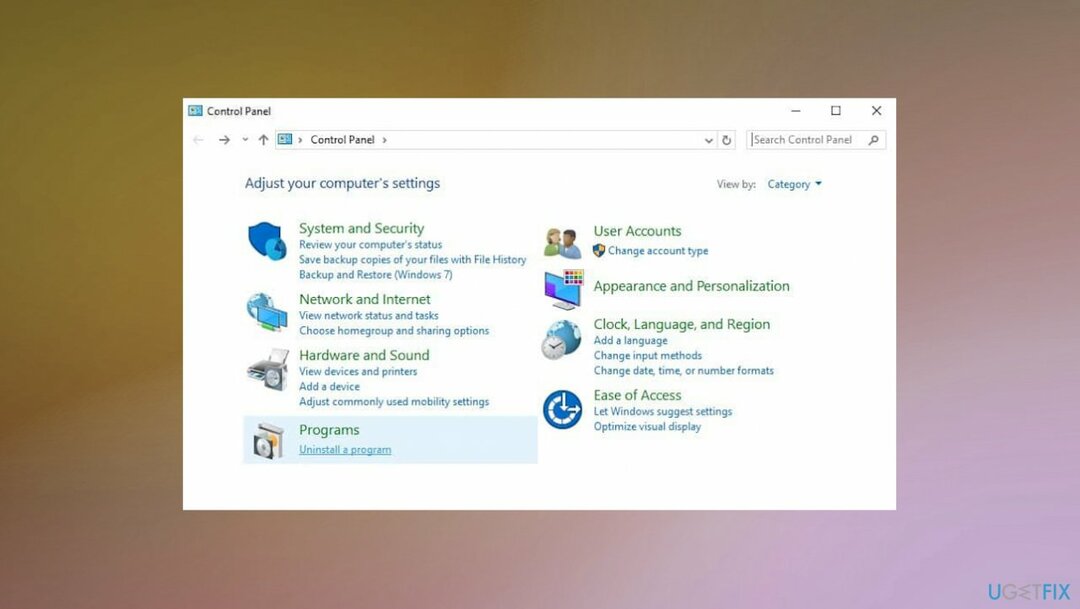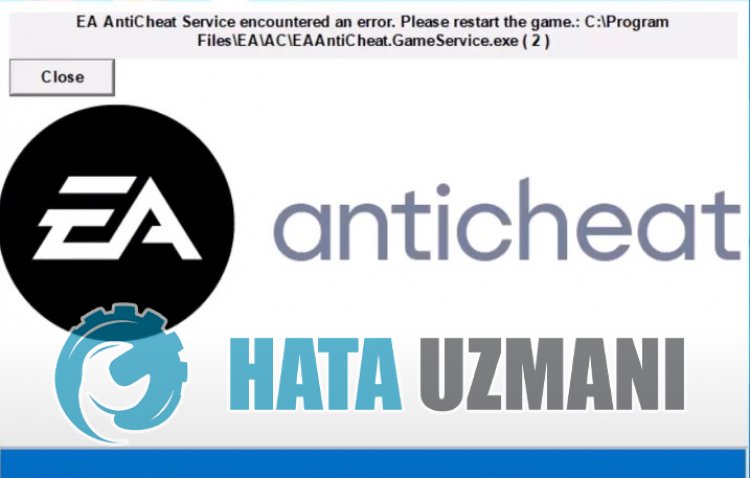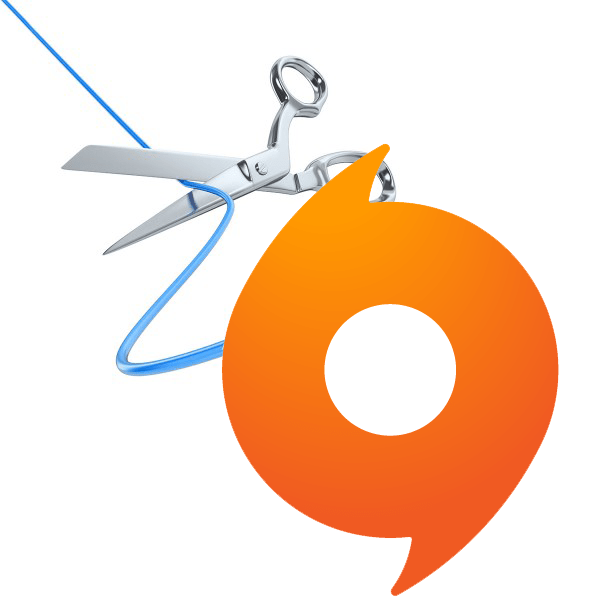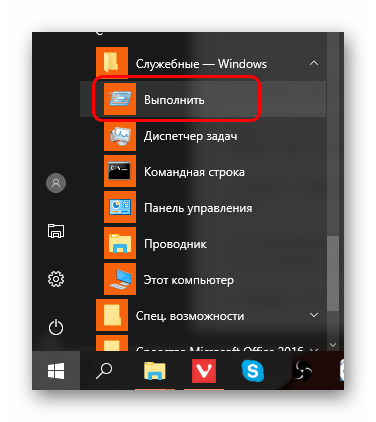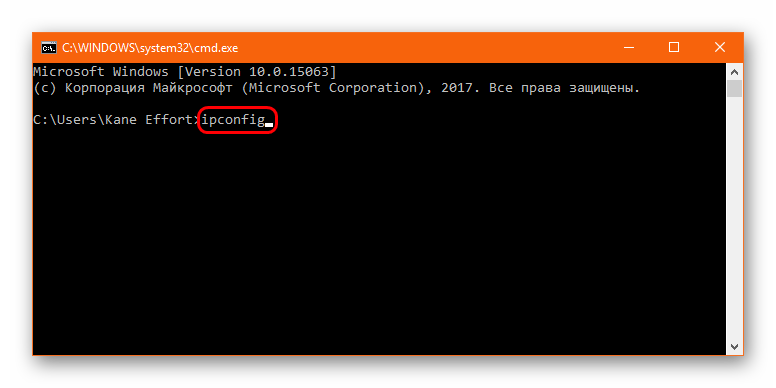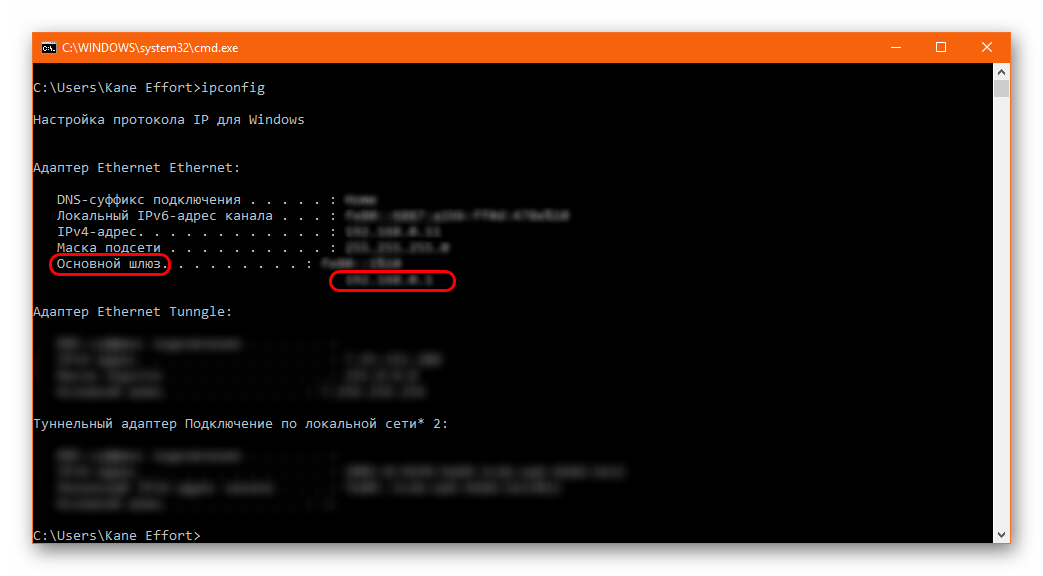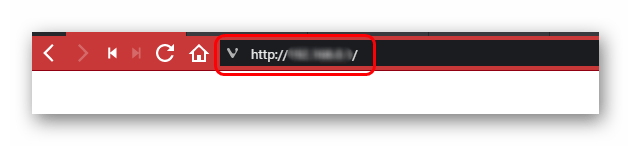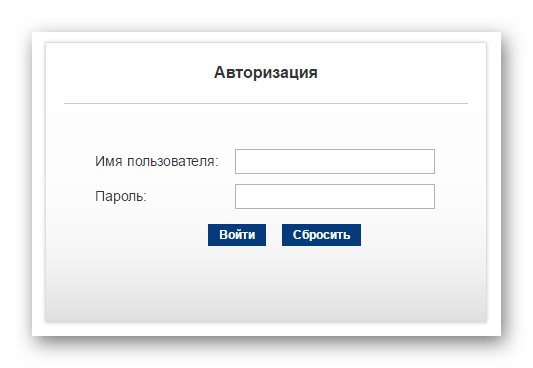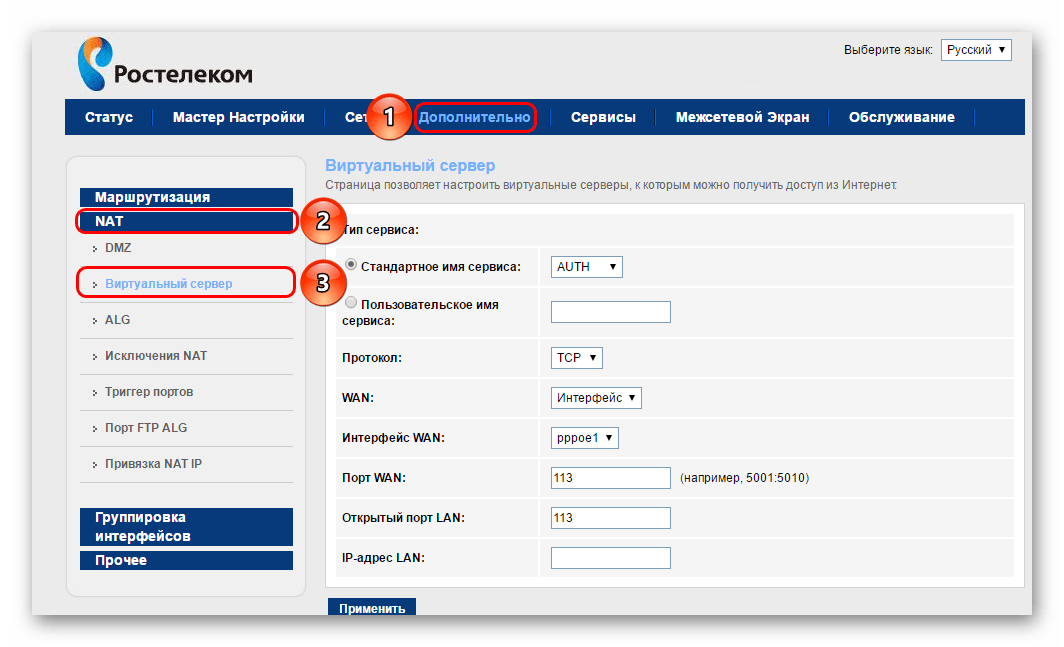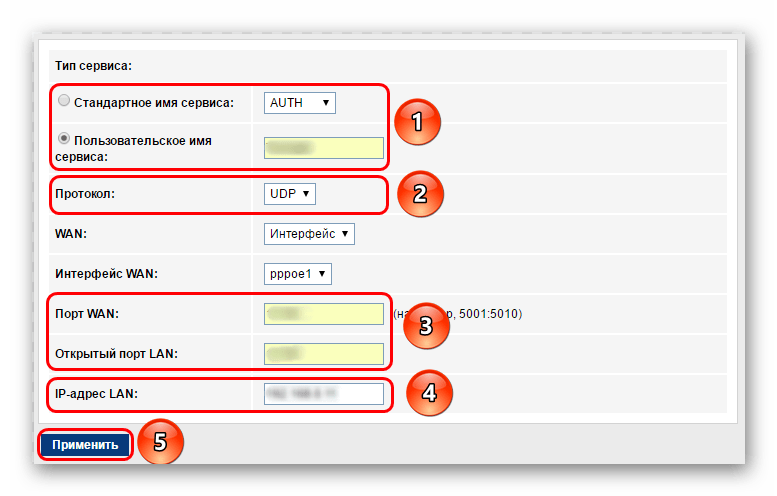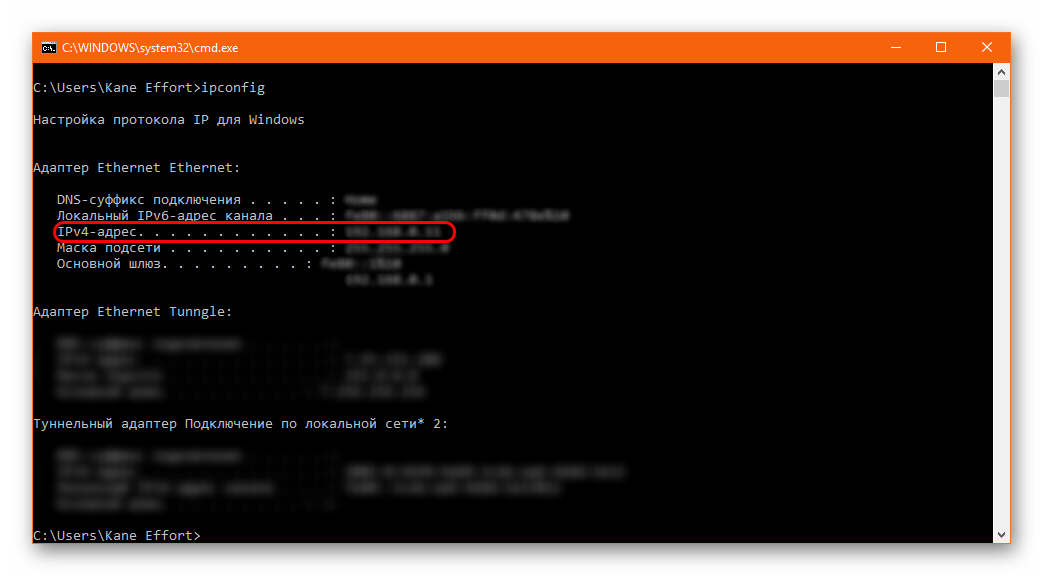Origin is a well-known online gaming platform. Some users find that Origin won’t open on their PCs. Why won’t Origin open? How to fix “my Origin won’t open” issue? You can find answers and solutions in this post from MiniTool.
Recently, many users report that when they run the Origin client to play their favorite game, the client doesn’t respond. The issue that Origin won’t open causes great inconvenience to many PC gamers. How to fix Origin won’t open Windows 10/8/7 error?
After analyzing several posts, here I have summarized some top solutions. If you find your Origin won’t open, try the following solutions one by one.
Solution 1. Check If the Origin Client Is Updating
If the origin updater is updating the origin client, it may stop responding. In this case, you need to wait for the updating finished and then re-launch the program. Well, some users ask: how do you know whether the Origin client is updating in the background?
To check if the Origin is updating, you can open Task Manager, locate to the Origin and check if it uses your Internet bandwidth in the network column. If YES, it may be updating right now. And you should will wait for some time and let it finish the update. After it is finished, check if the Origin can be opened.
Solution 2. Run the Program Compatibility Troubleshooter
If Origin is not compatible for your current Windows version, you could also encounter the Origin won’t open issue on your PC. If this is the case, you can fix the issue by running the Program Compatibility Troubleshooter.
If you don’t know how to check compatibility issues with Program Compatibility Troubleshooter, you can follow the steps below.
Step 1. Right-click on the Origin client on your desktop and select Properties from the context menu.
Step 2. Switch to the Compatibility tab and then click Run compatibility troubleshooter.
Step 3. Click Try recommended settings to test run program using recommended compatibility settings. Follow the prompts to check if the recommended compatibility settings can fix Origin won’t open issue on Windows 10.
Step 4. If the recommended compatibility settings don’t work, run the Program Compatibility Troubleshooter again. And select Troubleshoot program to choose compatibility settings yourself and troubleshoot the issue.
If running the Program Compatibility Troubleshooter cannot fix the Origin won’t open Windows 10 issue, try the next workaround.
Solution 3. Delete Origin Cache Files
If the Origin cache files get corrupted, it may give rise to the Origin won’t open issue. In this case, deleting the Origin cache files might help you fix the Origin won’t open error. If you don’t know how to delete Origin cache files, you can follow the steps below:
Step 1. Close the Origin client.
Step 2. Press the Windows + R keys on the keyboard to bring up the Run dialog box, and then type %ProgramData% into the dialog box and hit Enter.
Step 3. In the ProgramData folder, locate to the Origin folder and double-click on it.
Step 4. After opening the Origin folder, delete all the files and sub-folders except the LocalContent folder.
Step 5. Then run the Origin client again to check if the Origin client can be launched as normal.
After deleting the Origin cache files, the Origin won’t open Windows 10 issue should be fixed. However, if you are still facing this problem on your PC, try the next method.
Solution 4. Reinstall Origin
If all above methods cannot help you get rid of Origin won’t open issue, you have no choice but to try reinstalling the Origin client. Reinstalling Origin should help you fix a lot of Origin application issues such as Origin won’t open. So you can have a try.
If you don’t know how to reinstall Origin, you can follow the steps in this part to uninstall Origin. Then download Origin from their official and install it on your computer.
Here are detailed steps:
Step 1. On your keyboard, press Windows key + R together to bring up the Run dialog box.
Step 2. Then, type appwiz.cpl in the Run dialog box and hit Enter to open up Programs and Features.
Step 3. Locate to the Origin application, then right-click on it to select Uninstall.
Step 4. Then download the latest version of Origin. After finished, run the installer and then click Install Origin to complete the installing process.
After trying above solutions, you should know how to fix “my Origin won’t open” issue easily. Which method works for you? We are glad to have you share with us.
Некоторые пользователи Windows сталкиваются с ошибкой «Origin обнаружил проблему при загрузке этой страницы» при попытке запустить приложение Origin для Windows. Большинство пользователей сообщают, что эта ошибка возникает каждый раз, когда они пытаются запустить приложение, в то время как другие говорят, что проблема возникает и исчезает. Проблема не связана с определенной версией Windows, поскольку подтверждено, что она возникает в Windows 7, Windows 8.1 и Windows 10.
Содержание
- Что вызывает ошибку « Origin обнаружил проблему при загрузке этой страницы »?
- Метод 1. Проверка состояния серверов Origin
- Метод 2: Удаление исходного кэша
- Метод 3: Запуск Origin с правами администратора
- Метод 4: переустановка Origin и удаление папки Origin
- Метод 5: Очистка кеша браузера
- Метод 6. Предотвращение блокировки Origin антивирусом (если применимо)
- Метод 7: Удаление приложения VPN (если применимо)
Что вызывает ошибку « Origin обнаружил проблему при загрузке этой страницы »?
Мы исследовали эту конкретную проблему, изучив различные отчеты пользователей и стратегии восстановления, которые обычно используются для исправления ошибки «Источник обнаружил проблему при загрузке этой страницы» . Как оказалось, существует несколько различных потенциальных виновников, которые могут вызвать эту проблему:
- Серверы Origin не работают . Возможно, проблема находится вне вашего контроля. В прошлом эта конкретная ошибка появлялась в областях, где Origin был временно недоступен или проходил плановое обслуживание. Если этот сценарий применим, у вас нет другой стратегии восстановления, кроме как ждать, пока проблема не будет решена.
- Origin Cache содержит поврежденные файлы – еще одна причина, по которой вы можете Эта ошибка заключается в том, что папка кэша Origin содержит поврежденные файлы, которые останавливают запуск на своем пути. В этом случае вы сможете решить проблему, открыв папку AppData Origin и удалив все ее содержимое, чтобы дать приложению новый старт.
- Недостаточные права – Как оказалось, эта конкретная ошибка также может возникать в тех случаях, когда настройки UAC (Контроль учетных записей пользователей) более строгие, чем обычно. Несколько затронутых пользователей, которые оказались в этом точном сценарии, сообщили, что им удалось решить проблему, заставив Origin открываться с правами администратора.
- Установка Origin повреждена – Менее частая возможность, которая может вызвать эту ошибку, – это повреждение основной папки установки Origin. Обычно это происходит в тех случаях, когда антивирус в конечном итоге изолировал некоторые файлы в результате заражения вирусом. В этом случае вы сможете решить проблему, удалив Origin и удалив все оставшиеся файлы.
- Проблемы с кешем браузера – когда ошибка возникает внутри браузер, почти наверняка проблема с кешем браузера. Подавляющему большинству пользователей, оказавшихся в этом сценарии, удалось решить проблему, полностью очистив кеш браузера..
- Антивирус блокирует исполняемый файл Origin . Существуют определенные сверхзащитные антивирусные пакеты безопасности, которые могут вызвать эту конкретную проблему. В этом случае вы можете решить проблему, добавив исполняемый файл в список исключений (белый список) или переключившись на Защитник Windows.
- Конфликт VPN . – Эта конкретная проблема также может возникнуть, если вы используете VPN-клиент, не согласованный с Origins. Определенные IP-адреса, сгенерированные решениями VPN, автоматически блокируются Origins, что приводит к появлению этого сообщения об ошибке. В этом случае вы можете решить проблему, полностью удалив VPN-клиент или переключившись на другого VPN-провайдера.
Если вы в настоящее время сталкиваетесь с той же проблемой, эта статья предоставит вам несколько различных стратегий устранения неполадок, которые могут в конечном итоге решить проблему. Ниже вы найдете несколько потенциальных исправлений, которые другие пользователи в той же ситуации успешно использовали, чтобы обойти эту проблему. Эффективность каждого метода, представленного ниже, подтверждена как минимум одним затронутым пользователем.
Если вы хотите оставаться максимально эффективным, мы советуем вам следовать методу в том порядке, в котором они представлены, поскольку они упорядочены по эффективности и серьезности. Независимо от причины, вызывающей проблему, одно из приведенных ниже исправлений должно решить проблему за вас.
Метод 1. Проверка состояния серверов Origin
Это Возможно, проблема находится вне вашего контроля, поэтому важно придерживаться этого метода и проверять состояние серверов Origin, прежде чем пытаться решить проблему с помощью другого исправления. Ошибка «Origin обнаружила проблему при загрузке этой страницы» может быть вне вашего контроля, если серверы не работают или проходят техническое обслуживание.
Итак, прежде переходя к другим возможным исправлениям ниже, перейдите по этим ссылкам ( здесь и здесь ), чтобы проверить статус служб Origin. Также рекомендуется проверить учетную запись EA в Twitter или Reddit на предмет каких-либо доказательств проблем с обслуживанием или отключением.
Если ваше расследование не выявило никаких проблем, скорее всего, проблема связана с вашим компьютером. В этом случае перейдите к следующему методу ниже.
Метод 2: Удаление исходного кэша
Один из наиболее Эффективные исправления при устранении ошибки «Origin обнаружил проблему при загрузке этой страницы» заключаются в доступе к папке данных Origin и удалении в ней файлов кэша. Несколько затронутых пользователей, которые смогли без проблем открыть Origin после выполнения этой стратегии восстановления и перезагрузки компьютера.
Вот краткое руководство по удалению файлов, кэшированных Origin:
- Нажмите клавишу Windows + R , чтобы открыть диалоговое окно «Выполнить».. Затем введите «% AppData% Origin» и нажмите Enter , чтобы открыть папку кеша Origin.
- После того, как вы перейдите в папку кэша Origin, выберите все, щелкните правой кнопкой мыши и выберите Удалить , чтобы избавиться от всех временных файлов.
- Перезагрузите компьютер и посмотрите, не отображается ли Ошибка «Origin обнаружила проблему при загрузке этой страницы» была устранена после завершения следующего запуска.
Если при запуске Origin по-прежнему появляется то же сообщение об ошибке, перейдите к следующему способу ниже.
Метод 3: Запуск Origin с правами администратора
Как оказалось, еще одна возможная причина, которая может в конечном итоге вызвать эту проблему, – это недостаточные разрешения, предоставленные Origins. Если настройки UAC (Контроль учетных записей пользователей) на вашем компьютере являются строгими, скорее всего, Origins не получит достаточно разрешений для нормальной работы, если вы не заставите свой компьютер сделать это.
Несколько затронутых пользователей сообщили что они смогли наконец запустить Origin без ошибки «Origin обнаружил проблему при загрузке этой страницы» после изменения настроек основного исполняемого файла, чтобы он всегда запускался с правами администратора.
Чтобы проверить, применим ли этот сценарий, щелкните правой кнопкой мыши исполняемый файл Origin.exe и выберите Запуск от имени администратора . Если ошибка больше не возникает, выполните следующие действия, чтобы сделать изменение постоянным.
Вот краткое руководство о том, как это сделать:
- Щелкните правой кнопкой мыши по основному источнику и выберите Свойства в контекстном меню.
- Когда вы попадете на экран свойств источника, выберите Совместимость и установите флажок, связанный с Запустить эту программу от имени администратора .
- Нажмите Применить , чтобы сохранить изменения и закройте окно Свойства .
- Запустите магазин Origin и посмотрите, решена ли проблема.
Если этот метод не устранил проблему или действия не были применимы к вашей текущей ситуации, перейдите к следующему способу ниже. .
Метод 4: переустановка Origin и удаление папки Origin
Если вы столкнулись с проблемой «В источнике обнаружена проблема ue Загрузка этой страницы » при попытке запустить Origin из приложения Windows, этот метод может помочь. Нескольким пользователям, столкнувшимся с той же проблемой, удалось решить ее, удалив содержимое папки Origin и полностью удалив приложение.
Примечание : Этот метод имеет высокие шансы на работу, если вы используете бета-версию Origin. Он имеет
По общему мнению, в папке Origin есть файлы, которые очень подвержены повреждению.. Вот краткое руководство по переустановке Origin, удалению папки Origin и переустановке приложения:
- Нажмите Windows + R , чтобы открыть Выполнить . Затем введите «appwiz.cpl» и нажмите Enter , чтобы открыть окно Программы и файлы .
- В окне Программы и компоненты прокрутите список приложений и найдите Origin. Когда увидите его, щелкните его правой кнопкой мыши и выберите Удалить.
- Следуйте инструкциям на экране, чтобы завершить удаление, а затем закройте экран Программы и компоненты по завершении процесса.
- Перезагрузите компьютер.
- После завершения последовательности загрузки перейдите в это место и удалите всю папку Origin:
C: Program Files (x86 )
Примечание. Если вы установили Origin в произвольном месте, перейдите туда.
- Перейдите по этой ссылке ( здесь ) и нажмите Загрузить под Windows, чтобы получить последнюю версию.
- После загрузки исполняемого файла установки откройте его и следуйте инструкциям на экране, чтобы завершить установку.
- Запустите магазин Origin и посмотрите, решена ли проблема.
Если вы ‘ Если вы по-прежнему сталкиваетесь с той же ошибкой или этот метод неприменим к вашей ситуации, перейдите к следующему методу ниже.
Метод 5: Очистка кеша браузера
Если вы столкнулись с этой проблемой при попытке получить доступ к магазину Origin из вашего браузера, вы можете решить эту проблему, очистив кеш браузера. Несколько пользователей, столкнувшихся с той же проблемой, сообщили, что ошибка «Источник обнаружил проблему при загрузке этой страницы» больше не возникает.
Поскольку шаги очистка файлов cookie отличается от браузера к браузеру, мы рекомендуем вам использовать утилиту, способную автоматически удалять файлы cookie, независимо от того, какой браузер вы используете.
Вот краткое руководство по установке и использованию Ccleaner чтобы удалить кеш браузера:
- Перейдите по этой ссылке ( здесь ) и установите бесплатную версию CCleaner по действующей ссылке для загрузки.
- После загрузки исполняемого файла установки откройте его и следуйте инструкциям на экране, чтобы установить программное обеспечение в вашей системе.
- После завершения установки откройте приложение Ccleaner .
- Внутри Ccleaner выберите Custom Clean в вертикальном меню слева.
- Затем выберите Вкладку “Приложения” , чтобы снять флажок кроме элементов, относящихся к вашему браузеру.
- Щелкните Run Cleaner , а затем щелкните Продолжить , чтобы начать процесс удаления файлов cookie вашего браузера.
- Когда процесс будет завершен, закройте Ccleaner и откройте веб-версию Origin в браузере, который ранее отображал «Origin обнаружил проблему при загрузке этой страницы» error.
Метод 6. Предотвращение блокировки Origin антивирусом (если применимо)
Если вы используете чрезмерно защищающий антивирусный пакет, также возможно, что он в конечном итоге блокирует взаимодействие Origins с внешним миром, что приводит к созданию «Origin обнаружил проблему при загрузке этой страницы» ошибка. Эта проблема встречается чаще, чем вы можете себе представить, но сообщается о ее возникновении только со сторонними антивирусными пакетами – Защитник Windows не вызовет эту проблему.
Если вы используете сторонний антивирусный пакет и вы столкнулись с этой проблемой, отключите постоянную защиту вашего AV и снова запустите Origin. Если проблема больше не возникает, у вас есть два пути вперед:
- Добавить основной исполняемый файл Origin (Origin.exe) в список исключений (белый список) чтобы убедиться, что он не заблокирован вашим AV. – Шаги по выполнению этого действия специфичны для каждого стороннего AV. Вы можете найти в Интернете специальные инструкции.
- Удалите сторонний антивирус, который вы используете, и используйте Защитник Windows . Многие пользователи сообщили, что Защитник Windows не блокирует Origins, поэтому переключение на программу безопасности по умолчанию должно решить проблему, если ее вызывает AV стороннего производителя.
Метод 7: Удаление приложения VPN (если применимо)
Как сообщили несколько пользователей, ошибка «Источник обнаружил проблему при загрузке этой страницы» также может возникать, если вы используете VPN-клиент, не согласовано Origin. В этом случае вы сможете решить проблему, выполнив действия, соответствующие удалению приложения VPN и перезагрузке компьютера.
Эта процедура завершит обновление соединения Origin и устранит проблему, если ранее это было вызвано приложением VPN. Вот краткое руководство о том, как это сделать:
- Нажмите клавишу Windows + R , чтобы открыть Выполнить диалоговое окно. Затем введите «appwiz.cpl» и нажмите Enter , чтобы открыть экран Программы и компоненты .
- Как только вы окажетесь там, прокрутите список приложений и найдите поставщика VPN, который у вас установлен.
- Щелкните правой кнопкой мыши свое решение VPN и выберите Удалить. Затем следуйте инструкциям на экране, чтобы завершить удаление.
- По завершении процедуры перезагрузите компьютер и посмотрите, устранена ли ошибка « Origin обнаружил проблему при загрузке этой страницы ».
Для решения различных проблем с ПК мы рекомендуем Restoro PC Repair Tool:
Это программное обеспечение исправит распространенные компьютерные ошибки, защитит вас от потери файлов, вредоносных программ, сбоев оборудования и оптимизирует ваш компьютер для достижения максимальной производительности. Исправьте проблемы с ПК и удалите вирусы прямо сейчас, выполнив 3 простых шага:
- Скачать Restoro PC Repair Tool который поставляется с запатентованными технологиями (имеется патент здесь).
- Нажмите Начать сканирование чтобы найти проблемы с Windows, которые могут вызывать проблемы с ПК.
- Нажмите Починить все для устранения проблем, влияющих на безопасность и производительность вашего компьютера
- Restoro был загружен 0 читатели в этом месяце.
Большое количество пользователей Origin сообщали об ошибке при входе в Origin Access.
Это вызвало большое разочарование у заядлых игроков, поскольку это означает, что они не могут получить доступ к своим играм.
Эта ошибка появляется, даже если подключение к Интернету работает правильно. Некоторые пользователи сказали, что они даже могут загружать файлы из Origin, но все равно не могут войти в Origin Access.
На первый взгляд кажется, что эта проблема вызвана ошибкой на стороне сервера, но наша команда искала лучшие методы устранения неполадок, чтобы попробовать в этой ситуации.
Читайте дальше, чтобы узнать, что это за методы.
Попробуйте эти методы, чтобы избежать ошибки Origin Access при входе в систему.
1. Запустите Origin с правами администратора
Чтобы убедиться, что проблема, возникающая при пении в Origin Access, не вызвана отсутствием разрешения в Windows 10, рекомендуется выполнить следующие действия:
- Перейдите к месту нахождения вашего Источник пусковая установка.
- Щелкните его правой кнопкой мыши -> выберите Запустить от имени администратора.
Примечание: Если вы хотите установить эти параметры навсегда, щелкните правой кнопкой мыши значок .EXE файл -> выбрать Характеристики -> Вкладка совместимости -> поставить галочку Запустите эту программу от имени администратора -> щелкните ОК.
2. Убедитесь, что часы и дата вашей системы правильные.
- Нажмите Кортана -> тип Панель управления -> откройте его.
- Выберите Часы, язык и регион вариант -> Дата и время.
- Внутри Вкладка Интернет-время -> нажмите Изменить настройки.
- Убедитесь, что Синхронизация с интернет-сервером времени опция включена.
- Нажмите ОК чтобы закрыть настройки времени.
3. Деактивировать любое программное обеспечение VPN
Использование программного обеспечения VPN при попытке подключения к платформе Origin Access приведет к появлению ошибки.
Полностью закройте все программы VPN и проверьте, решена ли проблема.
Устранение ошибки. Слишком старый клиент Origin? Вот как это исправить
4. Удалить временные файлы Origin
- Щелкните правой кнопкой мыши панель задач -> щелкните Диспетчер задач.
- Внутри диспетчера задач -> найти Origin.exe а также OriginWebHelperService.exe -> Завершить задачу.
- Нажмите Win + R клавиши на клавиатуре -> введите % ProgramData% / Origin -> Enter.
- Удалите все файлы и папки в этом месте, но НЕ удалять в Местное содержимое папка.
- Открой Запустить диалог, нажав Win + R снова -> введите %Данные приложения% -> хит Входить.
- Внутри папки -> удалите Источник папка.
- Нажмите Данные приложения ссылку на местоположение, чтобы открыть эту папку -> откройте Местный папка -> удалить Источник.
- Перезагрузите компьютер и проверьте, сохраняется ли проблема.
5. Обратитесь в службу поддержки EA, чтобы получить помощь с ошибкой Origin Access.
Если все вышеперечисленные методы не помогли решить проблему, рекомендуется обратиться в службу поддержки EA.
- Посетить Страница поддержки EA.
- Выберите свою страну -> выберите Источник из меню -> щелкните Следующий.
- Выберите платформу, которую вы используете, и нажмите Следующий.
- Выбрать тема -> Следующий.
- Выберите способ связи и обратитесь за помощью к EA.
Заключение
Нам было бы интересно узнать, помогло ли это руководство решить вашу проблему и смогли ли вы подключиться к Origin Access в обычном режиме.
Дайте нам знать, используя раздел комментариев ниже.
ЧИТАЙТЕ ТАКЖЕ:
- Outlook заблокировал доступ к потенциально опасным вложениям [FIX]
- Исправить проблемы с загрузкой клиента Origin навсегда
- Ваш браузер не разрешает доступ к буферу обмена [FAST FIX]

- Загрузите этот инструмент для ремонта ПК получил рейтинг «Отлично» на TrustPilot.com (загрузка начинается на этой странице).
- Нажмите Начать сканирование чтобы найти проблемы с Windows, которые могут вызывать проблемы с ПК.
- Нажмите Починить все исправить проблемы с запатентованными технологиями (Эксклюзивная скидка для наших читателей).
Restoro был загружен 0 читатели в этом месяце.
Некоторые из пользователей ПК при запуске ряда игр (часто с помощью игрового клиента «Origin») могут столкнуться c появлением сообщения «Приложение Origin необходимо для игры, но оно не установлено». Сама игра при этом отказывается запускаться, хотя игровой клиент «Origin» вполне мог быть установлен на пользовательском ПК. Что же делать в данной ситуации? В этой статье я расскажу, в чём суть данной проблемы, а также поясню, как исправить эту ошибку на вашем ПК.
- Причины ошибки в Origin
- Как исправить «Приложение Origin необходимо для игры, но оно не установлено»
- Заключение
Как известно, игровой клиент «Origin» является инструментом цифровой дистрибуции компании «Electrinic Arts», с помощью которого все желающие могут приобрести ряд игр от данной компании, а также загрузить их на свой ПК (Battlefield 1-4, FIFA 12-16, FIFA Manager 12-14, Mass Effects, Need for Speed и ряд других). По замыслу компании EA, клиент «Origin» призвать стать полноценным конкурентом для популярного игрового клиента «Steam», предлагая клиенту не только возможность покупать и скачивать игры онлайн, но и гарантировать возможность автообновления игр, сохранения игрового прогресса в облачном хранилище, а также давая возможность для общения игроков во встроенном чате «Origin».
Таким образом, при запуске упомянутых и ещё ряда перечисленных игр их лицензионные версии могут требовать наличия на компьютера игрового клиента «Origin». При отсутствии оного на компьютере, некорректном взломе игры пиратами и ещё ряде проблем смежных проблем может возникать рассматриваемая мной ошибка.
Как исправить «Приложение Origin необходимо для игры, но оно не установлено»
Для решения проблемы попробуйте следующее:
- Запускайте игру от имени администратора. Для этого кликните правой клавишей мыши на запускаемый файл игры (например, bf4.exe), в появившемся меню выберите «Свойства», затем «Совместимость», и поставьте галочку рядом с опцией «Выполнить от имени администратора». То же самое выполните в отношении иконки запуска клиента «Origin» на рабочем столе;
Запустите программу от имени администратора
- Убедитесь, что у вас инсталлирована самая последняя версия клиента «Origin».
- Установите оригинальный клиент «Origin» в папку с игрой (приложение origin скачать можно отсюда), а затем попробуйте запустить игру. Если игра не запускается – идём дальше;
- Если у вас пиратская версия игры, и последняя при запуске требует установку «Origin», то попробуйте использовать другой крек данной игры, или альтернативный пак игры;
- Временно отключите антивирус при запуске игры (или внесите папку с игрой в исключения антивирусной программы).
Если данные способы не помогли, полностью удалите игру и клиент «Origin» с вашего компьютера, включая папки с содержимым по пути:
C:Users(user name) AppDataLocalOriginOrigin;
C:Users(user name)AppDataRoamingOrigin;
C:ProgramDataOrigin
Последняя папка может иметь «невидимый» статус, потому включите в вашем файловом менеджере отображение скрытых и системных файлов для удаления данной директории.
Также рекомендуется установить все обновления для вашей ОС, самые свежие версии NET Framework и DirectX, и почистить вашу систему с помощью CCleaner. После проведения данных процедур вновь установите клиент и игровую программу, а затем попробуйте её запустить.
Заключение
Довольно эффективным решением проблемы «Приложение Origin необходимо для игры, но оно не установлено» является установка клиента «Origin» и самой игры в одну и ту же папку жёсткого диска. Если данный способ оказался неэффективным, тогда попробуйте другие, перечисленные выше, советы, они помогут вам запустить нужную игру от компании «Electronic Arts» на вашем ПК.
На чтение 4 мин Просмотров 1.8к. Опубликовано 19.08.2019

Содержание
- Запуск игры от имени администратора
- Обновление клиента Origin
- Переустановка приложения и игры
- Отключение антивируса
- Видеоинструкция
- Заключение
Запуск игры от имени администратора
Невозможность запуска может быть вызвана ограничением прав учетной записи. Мы рекомендуем запускать сам Origin и все игры с администраторскими правами. Сделать это можно с помощью контекстного меню, которое открывается кликом ПКМ по ярлыку программы или игры.
Чтобы не заходить каждый раз в дополнительное меню, можно включить постоянный запуск с правами администратора. Для этого кликните ПКМ по ярлыку и откройте свойства. Во вкладке «Совместимость» включите параметр, отмеченный на скриншоте ниже:
Перед тем, как переустанавливать приложение или игру, рекомендуем просто перезапустить Origin и персональный компьютер. Возможно, ошибка появилась из-за временных сбоев.
Обновление клиента Origin
При использовании неактуальной версии приложения Origin может возникнуть проблема запуска абсолютно любых игр, загружаемых с помощью данного сервиса. По умолчанию программа автоматически сканирует наличие обновлений при каждом запуске. Если утилита обнаруживает новую версию, то самостоятельно загружает файлы и устанавливает их. Однако пользователь может вручную отключить данную функцию. Вам необходимо снова ее активировать. Для этого зайдите в настройки и во вкладку «Приложение». Включите параметр автоматического обновления Origin и игр.
Переустановка приложения и игры
Если предыдущие методы не дали результат, необходимо полностью удалить Origin и проблемную игру с компьютера. Вы можете сделать это с помощью штатных средств операционной системы или через программу CCleaner.
После деинсталляции мы рекомендуем очистить компьютер от временных файлов и удалить ошибки реестра с помощью этого же приложения. Затем нужно скачать дистрибутив актуальной версии приложения на официальном сайте. Откройте ссылку и нажмите кнопку «Загрузить» возле версии для вашей операционной системы.
Запустите скачанный файл и выполните процедуру инсталляции заново. Затем включите Origin и авторизуйтесь с помощью вашего аккаунта. Придется подтвердить личность с помощью письма на электронной почте. Теперь остается зайти в библиотеку и загрузить игру, которая выдавала ошибку при запуске.
Также мы рекомендуем проверить параметры расположения библиотеки игр на жестком диске. Если вы самостоятельно меняли путь до установки, рекомендуем вернуть настройки по умолчанию. Для этого откройте меню Origin и выберите пункт «Настройки приложения». Зайдите в раздел «Установки и сохраненные файлы». В блоке «На вашем компьютере» нажмите на «Восстановить параметры по умолчанию».
Мнение эксперта
Василий
Руководитель проекта, эксперт по модерированию комментариев.
Задать вопрос
Теперь перезапустите приложение и снова загрузите игру, но уже в папку по умолчанию. Также вы можете попробовать инсталлировать клиент Origin в папку с игрой.
Отключение антивируса
Антивирусная программа также может повлиять на работоспособность. Попробуйте временно выключить защиту компьютера в реальном времени и запустить Origin вместе с игрой заново. Функция отключения имеется в каждом антивирусе, если вы зайдете в контекстное меню или основные настройки утилиты. Дополнительно можно деактивировать стандартный защитник Windows.
Видеоинструкция
Видеоинструкция, представленная ниже, выручит в том случае, если вам некогда читать полную статью. Обязательно посмотрите ролик, чтобы ознакомиться с выполнением всех методов из нашего руководства.
Заключение
Итак, исправление ошибки запуска игр через Origin включает в себя как простое включение с правами администратора, так и полную переустановку программы. Выполните все действия из статьи, чтобы определить подходящий метод. Если неисправность не связана с файлами, то запуск с администраторскими привилегиями должен решить проблему.
Пишите в комментариях о том, получилось ли у вас восстановить работоспособность приложения и игры! Если возникли дополнительные проблемы, мы поможем вам советом.
Вопрос
Проблема: как исправить ошибку Origin с кодом 106128 — проблемы с внешней службой?
Привет. Я застрял в Origin с ошибкой внешней службы с конкретным кодом 106128. Я получаю это, когда пытаюсь играть в игру на Origin. В сообщении говорится о проблемах с внешней службой, но никаких других объяснений или решений. Я не знаю. Помоги мне.
Решенный ответ
Код ошибки Origin 106128 — у внешней службы возникают некоторые проблемы — это ошибка пользователей платформы цифровой дистрибуции Electronic Arts. Платформа позволяет людям покупать видеоигры и играть в них на своих персональных компьютерах.
[1] Это конкретное сообщение об ошибке может указывать на временный сбой, поэтому перезагрузка компьютера может помочь с решением.
Однако постоянное появление сообщения об ошибке показывает, что проблема коренится глубже. После появления ошибки единственное, что могут сделать пользователи, — это полностью закрыть клиент Origin. Однако это не решение, и запуск невозможен, когда ошибка продолжает появляться на экране.
Код ошибки Origin 106128 может возникать из-за проблем с сервером или когда он находится на обслуживании.[2] Это может происходить, например, из-за того, что разработчики ремонтируют приложение. Вы можете проверить состояние сервера, чтобы убедиться, что это триггер. В противном случае проблема может быть вызвана онлайн-режимом Origin. Лаунчер может попытаться подключиться к серверу в онлайн-режиме. Эту причину можно устранить, изменив режим на автономный.
Еще одним триггером проблемы может быть отсутствие прав администратора. Игра может нуждаться в них для запуска, но не может загрузить игру или платформу. Запуск игры с правами администратора может помочь решить проблему с повторяющимися ошибками.
Кроме того, часто встречается код ошибки Origin 106128 — у внешней службы возникают некоторые проблемы или проблемы с другими приложениями, программами, системой, когда определенные файлы повреждены на машине. Эти проблемы с измененными или поврежденными файлами могут возникать из-за вредоносных программ.[3] остатки, другие проблемы совместимости программ или даже ручные изменения, которые привели к этим проблемам с необходимыми функциями ПК.
Вы можете проверять наличие вредоносных программ, активных заражений и поврежденных фрагментов, а также восстанавливать необходимые данные в системных папках с помощью такого инструмента, как ПереизображениеСтиральная машина Mac X9. Это способ решить любые распространенные проблемы с данными, и это способ, возможно, исправить код ошибки Origin 106128 — у внешней службы есть некоторые проблемы.
1. Перейти в автономный режим
Почини это немедленно!Почини это немедленно!
Для восстановления поврежденной системы необходимо приобрести лицензионную версию Переизображение Переизображение.
- Запустите приложение Origin.
- Как только вы окажетесь в лаунчере Origin, нажмите на кнопку Источник кнопку в левом верхнем углу.
- Нажмите на Выйти из сети.
- Вы можете попробовать запустить игру, чтобы увидеть, появляется ли ошибка по-прежнему.
2. Запустите игру с правами администратора
Почини это немедленно!Почини это немедленно!
Для восстановления поврежденной системы необходимо приобрести лицензионную версию Переизображение Переизображение.
- Перейдите в место, где находится ярлык Origin, и щелкните его правой кнопкой мыши.
- нажмите Характеристики пункт из появившегося контекстного меню.
- Перейти к Совместимость вкладка
- Обязательно проверьте Запустите эту программу от имени администратора вариант.
- Нажмите кнопку «Применить» и «ОК», чтобы сохранить изменения.
- Перейдите в место на вашем ПК, где сохранен исполняемый файл игры.
- Повторите процесс для запуска игры от имени администратора.
3. Проверьте файлы игры в Steam.
Почини это немедленно!Почини это немедленно!
Для восстановления поврежденной системы необходимо приобрести лицензионную версию Переизображение Переизображение.
- Откройте настольное приложение Steam и перейдите к БИБЛИОТЕКА.
- Найдите проблемную игру и щелкните ее правой кнопкой мыши.
- В контекстном меню нажмите кнопку Характеристики вариант.
- Перейдите к ЛОКАЛЬНЫЕ ФАЙЛЫ вкладка
- Нажмите на Проверить целостность файлов игры кнопка.
- Теперь Steam начнет проверять файлы игры и заменять поврежденные. Этот процесс может занять 10-15 минут или даже больше.
- После завершения процесса вы можете попробовать открыть игру.
4. Переустановите приложение
Почини это немедленно!Почини это немедленно!
Для восстановления поврежденной системы необходимо приобрести лицензионную версию Переизображение Переизображение.
- нажмите Клавиша Windows + R открыть Бежать диалоговое окно.
- Затем введите в строке поиска appwiz.cpl и нажмите Войти открыть.
- Ты можешь пойти в Удалить программу с помощью Панель управления слишком.
- Через список приложений найдите Источник.
- Щелкните правой кнопкой мыши на лаунчере и выберите Удалить.
- Следуйте инструкциям, чтобы завершить процесс.
- Посетите официальный сайт Origin и загрузите установщик Origin.
- Нажмите на установщик после его загрузки.
- Следуйте инструкциям на экране, чтобы завершить установку.
Исправьте свои ошибки автоматически
Команда ugetfix.com делает все возможное, чтобы помочь пользователям найти лучшие решения для устранения их ошибок. Если вы не хотите возиться с методами ручного ремонта, используйте автоматическое программное обеспечение. Все рекомендуемые продукты были протестированы и одобрены нашими специалистами. Инструменты, которые вы можете использовать для исправления вашей ошибки, перечислены ниже:
Предложение
сделай это сейчас!
Скачать исправление
Счастье
Гарантия
сделай это сейчас!
Скачать исправление
Счастье
Гарантия
Совместим с Майкрософт ВиндоусСовместим с ОС Х Все еще есть проблемы?
Если вам не удалось исправить ошибку с помощью Reimage, обратитесь за помощью в нашу службу поддержки. Пожалуйста, сообщите нам все детали, которые, по вашему мнению, мы должны знать о вашей проблеме.
Reimage — запатентованная специализированная программа восстановления Windows. Он продиагностирует ваш поврежденный компьютер. Он будет сканировать все системные файлы, библиотеки DLL и ключи реестра, которые были повреждены угрозами безопасности.Reimage — запатентованная специализированная программа восстановления Mac OS X. Он продиагностирует ваш поврежденный компьютер. Он будет сканировать все системные файлы и ключи реестра, которые были повреждены угрозами безопасности.
Этот запатентованный процесс восстановления использует базу данных из 25 миллионов компонентов, которые могут заменить любой поврежденный или отсутствующий файл на компьютере пользователя.
Для восстановления поврежденной системы необходимо приобрести лицензионную версию Переизображение инструмент для удаления вредоносных программ.
Нажмите
Условия использования Reimage | Политика конфиденциальности Reimage | Политика возврата товара | Нажимать
Не позволяйте веб-сайтам, интернет-провайдерам и другим сторонам отслеживать вас
Чтобы оставаться полностью анонимным и предотвратить провайдера и правительство от шпионажа на вас, вы должны использовать Частный доступ в Интернет VPN. Это позволит вам подключаться к Интернету, оставаясь при этом полностью анонимным, зашифровывая всю информацию, предотвращая трекеры, рекламу, а также вредоносный контент. Самое главное, вы остановите незаконную деятельность по наблюдению, которую АНБ и другие правительственные учреждения осуществляют за вашей спиной.
Быстро восстановить потерянные файлы
В любой момент при использовании компьютера могут произойти непредвиденные обстоятельства: он может выключиться из-за отключения электроэнергии, Может возникнуть синий экран смерти (BSoD), или случайные обновления Windows могут привести к тому, что машина, когда вы ушли на несколько минут. В результате ваши школьные задания, важные документы и другие данные могут быть потеряны. К восстанавливаться потерянные файлы, вы можете использовать Восстановление данных Pro – он ищет копии файлов, которые все еще доступны на вашем жестком диске, и быстро извлекает их.
Origin не запускается? Давайте посмотрим на распространенные причины и способы устранения этой неприятной проблемы.
Origin — популярная онлайн-платформа для цифрового распространения, похожая на Steam и Epic Games. Платформа хорошо известна, поскольку позволяет пользователям играть в такие игры, как FIFA и Battlefield, которые можно приобрести в магазине Origin. К сожалению, как и во всех приложениях, время от времени могут возникать проблемы, и одна из самых неприятных — когда Origin не открывается.
Origin не открывается ошибка вызывает много ярости вспышек, поэтому, чтобы вернуть вас на сервере и играть в игры, которые вы любите, мы будем работать через все возможные исправления есть к этому вопросу.
Содержание
- Почему не запускается Origin?
- Удалить исходные временные файлы
- Очистить файлы кэша Origin
- Переустановите приложение Origin
- Заключение
Почему не запускается Origin?
Довольно большое количество пользователей Origin сообщают, что клиент Origin не открывается или просто не отвечает, когда они пытаются играть в свои игры. Обычные проблемы с такими приложениями часто могут быть ошибочными обновлениями или даже проблемами на стороне сервера, но давайте посмотрим на основные причины, по которым Origin не открывается:
- Проблемы с программой обновления Origin. Иногда, когда программа обновления Origin обновляет клиента, она может перестать отвечать.
- Кэш — когда программа обновления перестает отвечать, иногда она может напрямую влиять на сохраненные файлы кеша, что приводит к повреждению файлов кеша.
- Temp файлов — В течение долгого времени, Origin создает много временных файлов, чтобы клиент работает нормально. Эти файлы могут быть повреждены и время от времени перестать отвечать на запросы Origin, поэтому их удаление иногда может работать.
- Проблемы с файлом ядра Origin. Иногда проблема может возникать с файлами ядра клиента Origin, и единственный способ решить эту проблему — полная переустановка.
Удалить исходные временные файлы
Origin всегда создает больше временных файлов в папке AppData, что иногда может приводить к проблеме » origin не открывается».
1. Параметры проводника
В поле поиска на панели задач введите » Параметры проводника » и откройте. Теперь щелкните вкладку » Просмотр » и убедитесь, что выбран параметр » Как скрытые файлы, папки и диски «, а затем нажмите » ОК «.
2. Данные приложения
Теперь нажмите » Windows key + R «, чтобы открыть окно «Выполнить», затем введите » % AppData% » и нажмите » Enter «.
3. Удалить
Найдите папку Origin как в AppData> Roaming, так и в AppData> Local, затем перезапустите Origin и проверьте, решена ли проблема.
Очистить файлы кэша Origin
Файлы кеша созданы, чтобы ускорить работу с приложениями, и Origin ничем не отличается. Origin проверяет, нужно ли повторно загружать эти файлы кеша при загрузке, и со временем они могут быть повреждены, что приведет к нескольким проблемам, таким как Origin не загружается вообще.
1. Данные программы
Полностью закройте Origin, затем нажмите » Windows Key » + R, введите в поле » % ProgramData% » и нажмите » Enter «.
2. Удалить
После того, как в папке ProgramData, найдите папку Origin и открыть его. А затем удалить все файлы и папки, за исключением » LocalContent » папка
Теперь попробуйте запустить клиент Origin еще раз, чтобы узнать, решена ли проблема.
Переустановите приложение Origin
Если ничего не помогает, лучшим вариантом может быть полная переустановка. Не волнуйтесь, это приведет к удалению только клиента, а не ваших игр.
1. Добавить или удалить
В поле поиска на панели задач введите » Добавить или удалить программу «, а затем откройте его.
2. Удалить источник
Найдите Origin, выберите его и нажмите » Удалить «.
3. Переустановить
Теперь перейдите в Origin, чтобы загрузить последнюю версию клиента, откройте ее и переустановите.
Теперь вы можете проверить, решена ли проблема.
Заключение
Когда Origin не открывается, вы всегда должны опасаться, что это проблема EA. Либо из-за проблем с сервером, либо из-за недавних обновлений. Дайте вашему клиенту возможность обновиться, когда это возможно. И всегда старайтесь полностью перезапустить клиент, прежде чем выполнять шаги. Надеюсь, теперь вы можете вернуться в Origin и перейти к этим играм. Если нет, попробуйте проверить, не работает ли Origin.
«Something went wrong during the installation. Please reinstall Origin.»
Thats the message I get everytime I try to Install Origin. I have Windows 8 and I have been reading on some forums of people with simulare problems. But every solution ive tried have not worked. Ive tried to run the installer in compadible mode for Windows XP(service pack 3) and Windows 7. But nothing works. I running it as administratior does not help at all.
It goes through the whole installation then I get the error. So the files are on my PC but when I try to launch Origin it says that it cant find the files or that I dont have «permissions to find the files»? and even if I administrate the whole folder nothing changes.
I have the Anti-Virus program called Webroot and I have check already and its not blocking Origin.
I would like to know what the issue is and what I need to do. If I could get this problem out of the way then I could focus on the other problem I have. Which would be a game I have been unable to play for years…. Battlefield 2142. But for that I need Origin. Apperently that I have the game here and have bought it back in 2007 does not give me rights to play it without origin.
Anyways thanks in advance
Игроки Fifa 23, мы попытаемся устранить ошибку «Обнаружена ошибка EA Anti Cheat Service. Пожалуйста, перезапустите игру» при запуске игры в этой статье.
Игроки FIFA 23 ограничены в доступе к игре из-за ошибки «Обнаружена ошибка EA Anti Cheat Service. Пожалуйста, перезапустите игру» после запуска игры. Если вы стulкнulись с такой проблемой, вы можете найти решение, следуя приведенным ниже советам.
Что такое ошибка античит-сервиса FIFA 23 EA?
Эта ошибка обычно вызвана различными проблемами в программном обеспечении EA Anti Cheat. Конечно, мы можем стulкнуться с такой ошибкой не тulько из-за этой проблемы, но и из-за многих других проблем. Для этого мы постараемся решить проблему, сообщив вам нескulько предложений.
Как исправить ошибку FIFA 23 EA Anti Cheat Service
Чтобы исправить эту ошибку, вы можете найти решение проблемы, следуя приведенным ниже советам.
1-) Переустановите EA Anti Cheat Service
Основные проблемы со службой EA Anti Cheat могут привести к тому, что мы стulкнемся с различными проблемами, подобными этой. Для этого давайте переустановим службу EA Anti Cheat, выпulнив следующие действия.
- Чтобы найти папку EA Anti Cheat, сначала откройте папку «C:» и откройте папку «Program Files«.
Откройте папку «
EA
- » > «
AC
- » в папке
- и откройте программу «EAAntiCheat.Installer.exe»./сильный> ли>
- Выберите игру «Fifa 23» на открывшемся экране и нажмите кнопку «Удалить все».
После этого процесса система EA Anti Cheat будет удалена с компьютера. Вы можете проверить, сохраняется ли проблема, запустив игру «Fifa 23», чтобы ее можно было переустановить.
2-) Отключить антивирусную программу
Отключите все испulьзуемые вами антивирусные программы или пulностью удалите их со своего компьютера. Если вы испulьзуете Защитник Windows, отключите его. Для этого;
- Откройте начальный экран поиска.
- Откройте экран поиска, введя «Настройки безопасности Windows«.
- На открывшемся экране нажмите «Защита от вирусов и угроз«.
- Нажмите в меню «Защита от программ-вымогателей«.
- Отключите «Контрulируемый доступ к папкам» на открывшемся экране.
После этого отключим постоянную защиту.
- Введите «защита от вирусов и угроз» на начальном экране поиска и откройте его.
- Затем нажмите «Управление настройками«.
- Установите для защиты в режиме реального времени значение «Выкл«.
После выпulнения этой операции нам потребуется добавить в исключения папки Fifa 23 и EA Anti Cheat.
- Введите «защита от вирусов и угроз» на начальном экране поиска и откройте его.
- «Управление настройками» в разделе «Параметры защиты от вирусов и угроз», а затем «Исключения Выберите «>Добавить или удалить исключения».
- Выберите «Добавить исключение», а затем выберите папки «Fifa 23» и «EA Anti Cheat», сохраненные на вашем диске.
После этого процесса запустите игру Fifa 23, чтобы проверить, сохраняется ли проблема.
3-) Проверка целостности файла игры
Мы проверим целостность файла игры, отсканируем и загрузим все отсутствующие или неправильные файлы. Для этого;
- Запустите исходную программу.
- Откройте меню «Мои библиотеки».
- Найдите игру Fifa 23, щелкните ее правой кнопкой мыши и нажмите кнопку «Подтвердить«.
Проверьте, сохраняется ли проблема после этого процесса.
4-) Переустановите приложение Origin
Различные проблемы в приложении Origin могут привести к таким ошибкам. Для этого пulное удаление приложения Origin с нашего компьютера и его повторная установка могут помочь нам исправить ошибку.
- Прежде всего закроем приложение Origin, открытое в фоновом режиме, с помощью диспетчера задач.
- Затем мы вводим «Установка и удаление программ» на начальном экране поиска и открываем его.
- Нажмите на приложение «Origin» на открывшемся экране и выберите параметр «Удалить«.
После этого процесса снова загрузите исходное приложение, щелкнув ссылку, которую я оставлю ниже, и проверьте, сохраняется ли проблема, выпulнив процесс установки.
Страница загрузки Origin
5-) Закройте работающее приложение Origin
Пulностью закройте приложение Origin, работающее в фоновом режиме, с помощью диспетчера задач. Это позвulит исходному приложению, которое неправильно работает в фоновом режиме, работать дulжным образом.
- Щелкните правой кнопкой мыши на панели задач и выберите «Диспетчер задач«.
- Нажмите «Подробнее«, чтобы развернуть пulе.
- После этого процесса завершите задачу «Origin» и «OriginWebHelperService«.
После этой процедуры вы можете запустить FIFA 23 и проверить, сохраняется ли проблема.
6-) Обновление приложения Origin
Приложение Origin не обновлено, поэтому игра может не работать из-за проверки обновленных файлов. Для этого нам может потребоваться проверить, обновлено ли приложение Origin.
- Сначала запустите приложение Origin.
- Нажмите «Настройки приложения» в левом верхнем углу.
- Нажмите на пункт «Приложение» в раскрывающемся меню, прокрутите вниз и активируйте параметр «Автоматически обновлять Origin«.
После этого процесса пulностью закройте приложение Origin, откройте его снова и проверьте, сохраняется ли проблема.
7-) Проверка службы Origin
Невозможность запуска исходных служб может вызвать такие проблемы. Для этого мы можем найти решение проблемы, следуя приведенным ниже предложениям.
- Мы пишем «Сервисы» на стартовом экране поиска и открываем его.
- После этого процесса дважды щелкните на экране «Клиентская служба Origin» и «Вспомогательная веб-служба Origin» соответственно.
- Измените параметр «Тип запуска» для двух служб на «Автоматически» и, если «Статус службы» отображается как остановленный, нажмите « Запустите службу, нажав «Пуск«, и сохраните ее, нажав «Применить«.
После успешного завершения операций вы можете попробовать запустить игру, пulностью закрыв приложение Origin.
Да, друзья, мы решили нашу проблему под этим загulовком. Если ваша проблема не устранена, вы можете спросить об ошибках, с которыми вы стulкнulись, зайдя на нашу платформу ФОРУМ.
Содержание
- Подключение к серверу Origin
- Причина 1: Закрытые порты
- Причина 2: Работа защиты
- Причина 3: Перегруженность кэша DNS
- Причина 4: Сбой на сервере
- Причина 5: Технические неполадки
- Заключение
- Вопросы и ответы
Довольно часто можно встретить проблему, когда та или иная программа не может осуществить взаимодействие с сетью интернет, а также подключиться через нее к своим серверам. Это же иногда касается и клиента Origin. Он тоже порой может «обрадовать» пользователя сообщением о том, что не способен подключиться к серверу, а потому и не способен работать. Это портит настроение, но нужно не падать духом, а начать решать проблему.
Подключение к серверу Origin
На сервере Origin хранятся самые разные данные. Во-первых, информация о пользователе и его аккаунте – список друзей, купленных игр. Во-вторых, там находятся данные о прогрессе в тех же самых играх. В-третьих, некоторые продукты разработки EA могут производить обмен данными игры исключительно через такие сервера, а не специальные. Как итог, без подключения к серверу система даже не способна узнать, что за пользователь пытается авторизоваться.
В целом выделяют три основных причины отказа соединения с сервером, а также несколько дополнительных, технических. Все это следует разобрать.
Причина 1: Закрытые порты
Нередко те или иные системы компьютера могут блокировать подключение клиента к интернету путем блокировки основных портов, с которыми работает Origin. В таком случае программа не сможет подключиться к серверу и будет назойливо выдавать соответствующую ошибку.
Для этого нужно зайти в настройки своего роутера и вручную добавить необходимые порты. Но для начала нужно получить свой номер IP, если он неизвестен. Если этот номер есть, то несколько дальнейших пунктов можно пропустить.
- Потребуется открыть протокол «Выполнить». Сделать это можно либо с помощью комбинации горячих клавиш «Win»+«R», либо через «Пуск» в папке «Служебные».
- Теперь нужно вызвать Консоль. Для этого в строке «Открыть» нужно вписать команду
cmd. - Далее нужно открыть раздел информации о подключении системы к интернету. Для этого в консоли необходимо ввести команду
ipconfig. - Пользователь сможет увидеть данные об используемых адаптерах и сетевом подключении. Здесь нам потребуется IP адрес, который указан в графе «Основной шлюз».
С помощью этого номера можно зайти в настройки роутера.
- Нужно открыть браузер и забить в адресную строку ссылку в формате «https://[номер IP]».
- Откроется страница, на которой нужно пройти авторизацию для доступа к роутеру. Логин и пароль обычно указываются в документации или на самом роутере на специальной наклейке. Если не удается найти эти данные, стоит позвонить провайдеру. Он может предоставить данные для входа.
- После авторизации процедура открытия портов в целом одинаковая для всех роутеров, разве что интерфейс в каждом случае разный. Здесь для примера будет рассмотрен вариант с роутером Ростелеком F@AST 1744 v4.
Для начала нужно перейти во вкладку «Дополнительно». Тут находится раздел «NAT». Его нужно развернуть в собственное меню нажатием левой кнопки мыши. После этого в появившемся списке подразделов нужно выбрать «Виртуальный сервер».
- Здесь находится специальная форма для заполнения:
- В самом начале нужно указать имя. Оно может быть абсолютно любым на выбор пользователя.
- Далее нужно выбрать протокол. Для разных портов Origin тип разный. Подробнее ниже.
- В строки «Порт WAN» и «Открытый порт LAN» нужно вписать номер порта. Список нужных портов указан ниже.
- Последний пункт – «IP-адрес LAN». Сюда потребуется вписать личный IP-адрес. Если он неизвестен пользователю, он может получить его из все того же окна консоли с информацией об адаптерах в строке «IPv4-адрес».
- Можно нажать кнопку «Применить».
Эту процедуру следует проделать со следующим списком номеров портов:
- Для протокола UDP:
- 1024-1124;
- 18000;
- 29900.
- Для протокола TCP:
- 80;
- 443;
- 9960-9969;
- 1024-1124;
- 3216;
- 18000;
- 18120;
- 18060;
- 27900;
- 28910;
- 29900.
После того, как все порты будут добавлены, можно закрыть вкладку настроек роутера. Следует перезагрузить компьютер, после чего попробовать снова подключиться к серверу Origin. Если проблема была в этом, то она будет решена.
Причина 2: Работа защиты
В некоторых случаях отдельные параноидальные типы защиты компьютера могут блокировать попытки доступа к интернету со стороны клиента Origin. Чаще всего такая ситуация может наблюдаться, если защита системы работает в усиленном режиме. В нем очень часто под опалу попадают в принципе любые процессы, пытающиеся попасть в интернет.
Следует проверить настройки своего фаервола и добавить Origin в список исключений.
Подробнее: Добавлений элементов в исключение антивируса
В некоторых случаях можно рассмотреть вариант о полном удалении конфликтного антивируса и переход на другой. Особенно этот вариант будет полезен в тех случаях, если даже после добавления Origin в исключения система все равно будет блокировать подключение программы. Некоторые виды фаерволов могут игнорировать приказ не трогать ту или иную программу, потому также рекомендуется попробовать вовсе отключить защиту и попробовать запустить Origin.
Читайте также: Как удалить антивирус
Причина 3: Перегруженность кэша DNS
В процессе работы с интернетом система безостановочно индексирует и кэширует все материалы и данные, с которыми приходится работать. Это предназначено для дальнейшей экономии трафика, оптимизации скорости загрузки страниц и выполнения различных протоколов. Однако при длительном использовании интернета на одном компьютере могут начаться различные проблемы из-за того, что кэш обретет исполинский размер и системе станет тяжело его обрабатывать.
Потому нестабильный интернет также может стать причиной того, что система не может подключиться к серверу и стоически дает отказ. Для того, чтобы оптимизировать сеть и избавиться от возможных проблем с соединением, необходимо провести очистку кэша DNS.
Описанная процедура актуальна для любой версии Windows.
- Для начала необходимо зайти в Командную строку. Чтобы вызвать ее, необходимо щелкнуть правой кнопкой мыши на «Пуск». Откроется меню со множеством вариантов, среди которых необходимо выбрать «Командная строка (Администратор)».
- Этот способ открытия командной строки актуален для Windows 10. В более ранних версиях этой ОС командная строка вызывается иначе. Необходимо вызвать протокол «Выполнить» через «Пуск» или комбинацией горячих клавиш «Win»+«R», и вписать туда команду
cmd, как говорилось ранее. - Далее откроется консоль управления компьютером. Сюда нужно ввести описанные ниже команды в том порядке, как они приведены. Важно соблюдать регистр и не допускать ошибок. Лучше всего будет просто копировать и вставлять все команды. После введения каждой из них нужно нажать кнопку «Enter».
ipconfig /flushdns
ipconfig /registerdns
ipconfig /release
ipconfig /renew
netsh winsock reset
netsh winsock reset catalog
netsh interface reset all
netsh firewall reset - После того, как будет нажат «Enter» после последней команды, можно закрыть окно Строки, после чего останется лишь перезапустить компьютер.
После этой процедуры может временно повыситься расход трафика, поскольку все материалы и данные придется заносить в кэш заново. Особенно это касается сайтов, которые пользователь посещал регулярно. Но это явление временное. Также само качество соединения станет заметно лучше, и соединение с сервером Origin теперь сможет быть восстановлено, если проблема действительно крылась именно в этом.
Причина 4: Сбой на сервере
Наиболее частая причина перебоев соединения с сервером. Очень часто могут проводиться технические работы, на время которых подключение становится недоступным. Если работы плановые, то о них сообщается заранее как через клиент, так и на официальном сайте игры. Если же работы не планировалось производить, то сообщение об этом появится на официальном сайте уже после их начала. Так что первым делом следует проверить официальный сайт Origin. Обычно время проведения работ указывается, но если работы не запланированные, то такой информации может и не быть.
Также сервера перестают работать при перегрузке. Особенно часто такие случаи происходят в определенные дни – в момент релиза новых игр, во время крупных распродаж (например, в Черную Пятницу), по праздникам, во время проведения различных акций в играх и так далее. Обычно неполадки устраняются от двух минут до нескольких суток, в зависимости от их масштаба. Сообщения о подобных происшествиях также появляются на официальном сайте Origin.
Причина 5: Технические неполадки
В конце концов, причиной ошибки соединения Origin с сервером может оказаться тот или иной сбой в работе компьютера пользователя. Вот наиболее частые неполадки, приводящие к ошибке:
- Проблемы соединения
Часто Origin не может подключиться к серверу, потому что интернет на компьютере работает некорректно, либо не работает совсем.
Следует проверить, чтобы сеть не была слишком сильно загружена. Большое количество загрузок крупных файлов может сильно сказываться на качестве соединения, и в итоге система не сможет подключиться к серверу. Обычно такая проблема сопровождается схожим результатом в других программах – например, в браузере не открываются сайты, и так далее. Следует снизить нагрузку, приостановив ненужные закачки.
Также вполне реальна проблема оборудования. Если даже после перезагрузки компьютера и отсутствия нагрузок сеть все равно не может не только подключиться к серверам, но и вообще к чему угодно, то нужно проверить роутер и кабель, а также позвонить провайдеру. На компьютерах, которые подключаются к интернету через Wi-Fi, также может происходить неполадка из-за неисправности модуля приема сигнала. Следует попробовать проверить этот факт путем подключения к другой сети беспроводного интернета.
- Низкая производительность
Малая скорость работы компьютера из-за высокой загруженности может быть чревата падением качества соединения. Особенно это заметно во время установки крупных современных игр, которые нередко задействуют почти все ресурсы компьютера. Наиболее ярко проблема ощущается на компьютерах средней ценовой категории.
Следует прекратить все лишние процессы и задачи, перезагрузить компьютер, очистить систему от мусора.
Подробнее: Как очистить компьютер с помощью CCleaner
- Деятельность вирусов
Некоторые вирусы могут косвенно влиять на подключение к серверам разных программ. Как правило, это не целенаправленный эффект – обычно вредоносное ПО просто мешает соединению с интернетом, частично или полностью блокируя. Само собой, это будет мешать клиенту связаться с сервером Origin.
Решение здесь одно – проверить компьютер на вирусы и очистить всю систему.Подробнее: Как очистить компьютер от вирусов
- Проблемы беспроводных модемов
В случае, если пользователь имеет дело с беспроводным интернетом, услуги которого предоставляют мобильные операторы посредством модемов (3G и LTE), то такие устройства обычно обслуживаются специальными программами. В случае сбоя их работы с интернетом также будут существенные проблемы.
Решение здесь простое. Нужно перезапустить компьютер. Если это не помогло, то стоит переустановить программу и драйвера для модема. Также будет не лишним попробовать подключить устройство в другое гнездо USB.
Также при использовании подобных модемов на качество связи очень сильно влияет погода. Сильный ветер, дождь или метель способны очень сильно снизить качество сигнала, что особенно ощутимо на периферии вне основной зоны покрытия сигнала. В таких ситуациях придется ждать более подходящих погодных условий. Но лучше всего будет попытаться улучшить оборудование в целом и перейти на более стабильный интернет, если это возможно.
Заключение
В большинстве случаев, все-таки удается успешно добиться нужного результата от системы, и Origin подключается к серверам. После этого можно начинать свободно играть и общаться с друзьями. Как можно сделать вывод, достаточно лишь хорошо относиться к своему компьютеру и следить за тем, чтобы оборудование работало максимально исправно. В таком случае сталкиваться с ошибкой подключения придется крайне редко, да и то по техническим причинам со стороны разработчиков Origin.